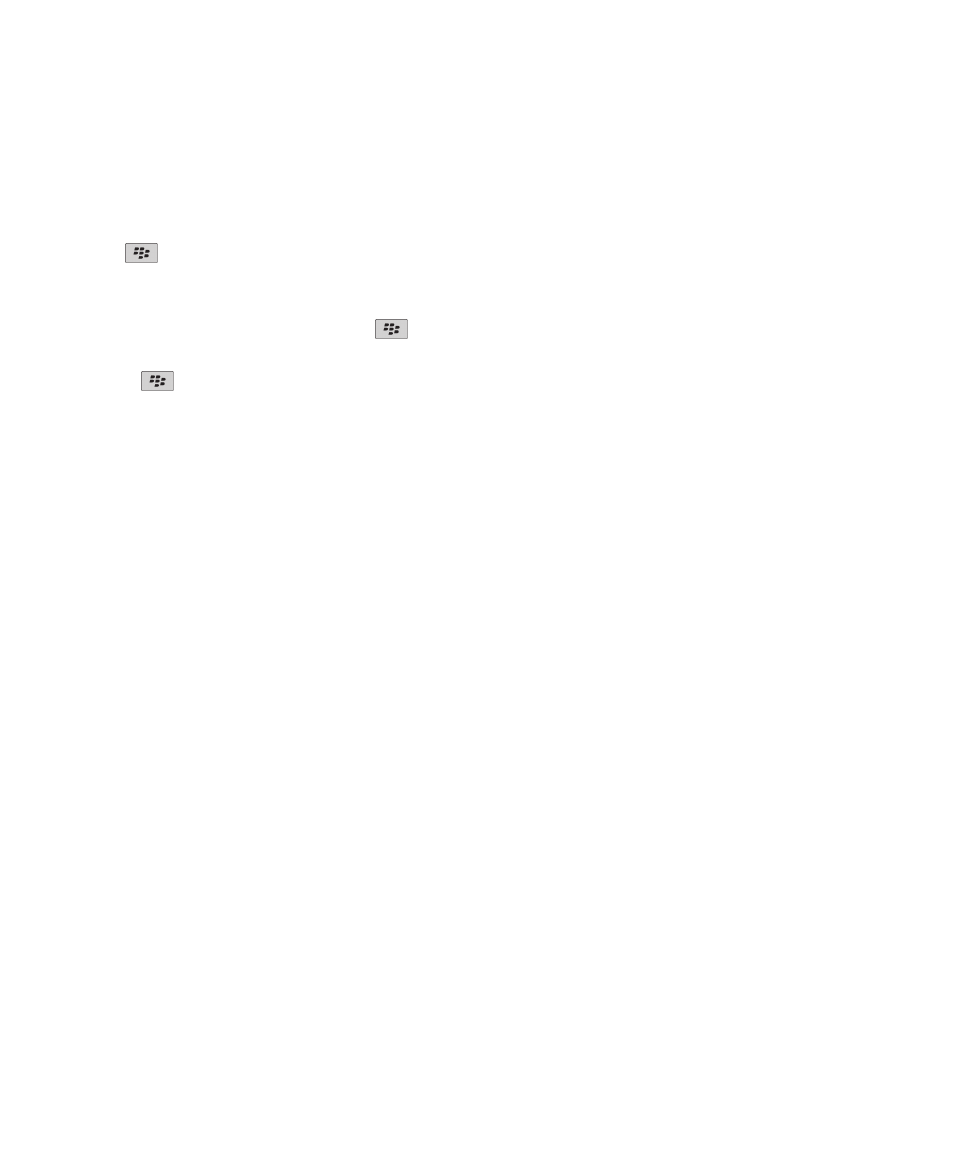
การถายโอนและการดาวนโหลดไฟลมีเดีย
เกี่ยวกับการถายโอนและซิงโครไนซไฟลมีเดีย
คุณสามารถเชื่อมตออุปกรณ BlackBerry® เขากับคอมพิวเตอรของคุณเพื่อถายโอนและซิงโครไนซไฟลระหวางอุปกรณและคอมพิวเตอรของคุณโดยใชสาย USB หรือคุณสามารถใชเทคโนโลยี
Bluetooth® เพื่อสงไฟลมีเดียไปยังหรือรับไฟลมีเดียจากอุปกรณที่ใช เทคโนโลยี Bluetooth
ตัวเลือก USB ในกลองโตตอบที่ปรากฏเมื่อคุณเชื่อมตออุปกรณของคุณเขากับคอมพิวเตอรโดยใชสาย USB ใหคุณสามารถลากไฟลสวนใหญจากโฟลเดอรในคอมพิวเตอรของคุณไปยังโฟลเดอรใน
อุปกรณหรือมีเดียการดของคุณ ตัวเลือกมีเดียในกลองโตตอบใหคุณสามารถโอนไฟลมีเดียที่ไดรับการปองกันดวย DRM ไปยังและจากอุปกรณของคุณ ตัวเลือกทั้งสองใหคุณใช BlackBerry®
Desktop Software เพื่อโอนไฟลไปยังและจากอุปกรณของคุณ
หากคุณตองการจัดการและเก็บขอมูลหรือเขารหัสที่เชื่อมโยงกับไฟลมีเดียของคุณเมื่อคุณโอนไฟลระหวางอุปกรณและคอมพิวเตอรของคุณ ใหใชตัวเลือกมีเดียใน BlackBerry Desktop Software ใน
การดาวนโหลด BlackBerry Desktop Software จากเครื่องคอมพิวเตอรของคุณ ใหไปที่
www.blackberry.com/desktop
แลวเลือกตัวเลือกที่เหมาะสมสำหรับคอมพิวเตอรของคุณ
ถายโอนไฟลจากเครื่องคอมพิวเตอรของคุณ ไปยังอุปกรณโดยใชอุปกรณเชน ไดรฟหนวยความจำ USB
คุณตองใช BlackBerry® Desktop Software เพื่อจัดการและรักษาขอมูลหรือการเขารหัสที่เกี่ยวของกับไฟลมีเดียของคุณ เมื่อคุณโอนไฟลระหวางอุปกรณ BlackBerry และคอมพิวเตอรของคุณ
1. เชื่อมตออุปกรณกับคอมพิวเตอรโดยใชสาย USB
2. ดำเนินการขอใดขอหนึ่งตอไปนี้:
• หากคุณตองการโอนประเภทไฟลสวนมาก ในกลองโตตอบที่ปรากฏบนอุปกรณของคุณ ใหเลือกตัวเลือก USB
คูมือผูใช
มีเดีย
128
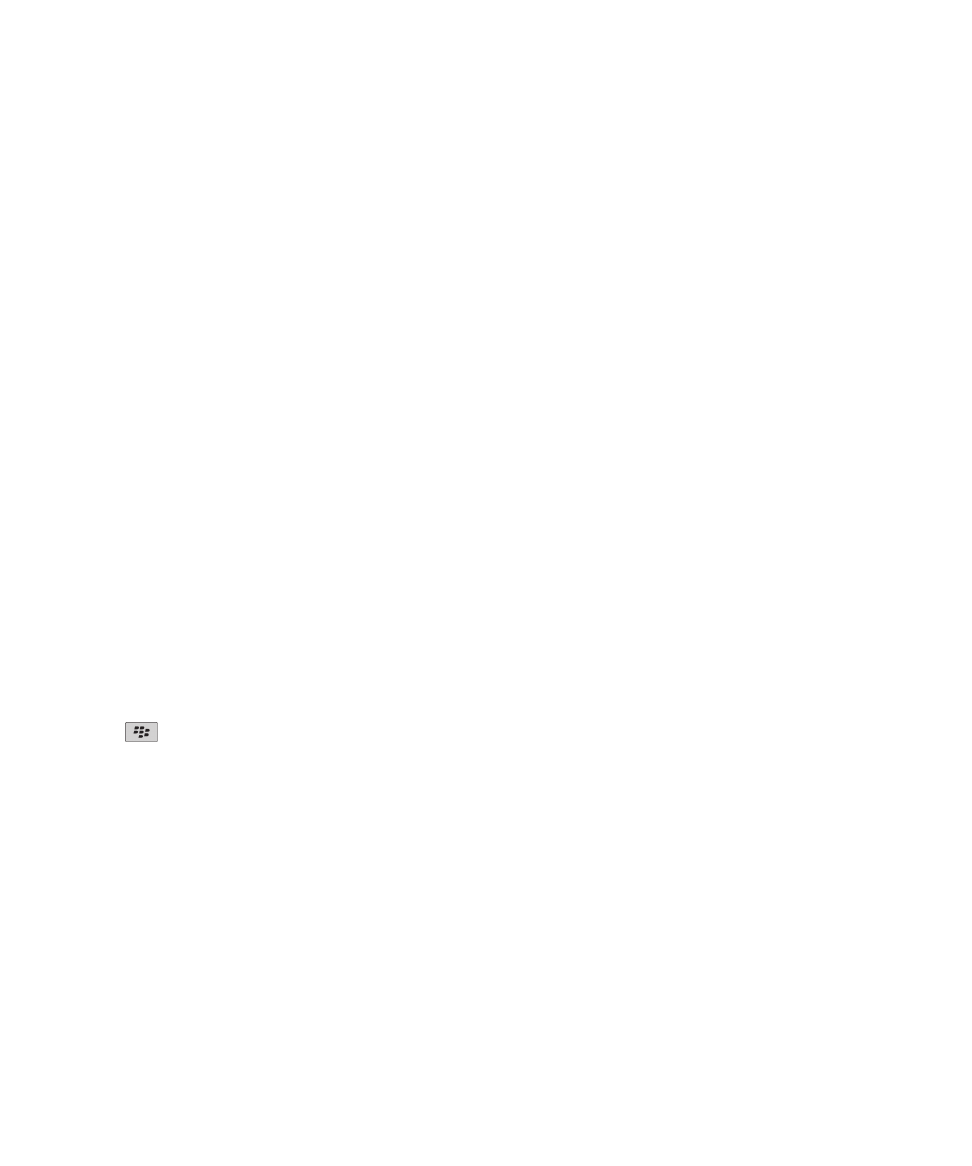
• หากคุณตองการโอนไฟลมีเดียซึ่งมีการปองกันดวย DRM ใหเลือกตัวเลือกการโอนมีเดีย ในกลองโตตอบซึ่งปรากฏในอุปกรณของคุณ
3. พิมพรหัสผาน หากจำเปน อุปกรณของคุณจะปรากฏเปนไดรฟบนเครื่องคอมพิวเตอร
4. ลากไฟลจากตำแหนงบนคอมพิวเตอรของคุณไปยังโฟลเดอรในอุปกรณ
ในการดูไฟลที่ถูกโอนบนอุปกรณของคุณ ใหยกเลิกการเชื่อมตออุปกรณของคุณกับคอมพิวเตอร แลวคนหาไฟลนั้น
ขอมูลที่เกี่ยวของ
โอนไฟลมีเดียของคุณจากเครื่องคอมพิวเตอรไปยังอุปกรณโดยใช BlackBerry Desktop Software, 26
โอนไฟลมีเดียของคุณจากเครื่องคอมพิวเตอรไปยังอุปกรณโดยใช BlackBerry Desktop Software
ดวย BlackBerry® Desktop Software คุณสามารถทำไฟลมีเดียใหตรงกัน รวมทั้งรายการเพลง iTunes และรายการเพลง Windows Media® กับอุปกรณ BlackBerry ในการดาวนโหลด BlackBerry
Desktop Software จากเครื่องคอมพิวเตอรของคุณ ใหไปที่
www.blackberry.com/desktop
แลวเลือกตัวเลือกที่เหมาะสมสำหรับคอมพิวเตอรของคุณ
1. เชื่อมตออุปกรณกับคอมพิวเตอรของคุณ
2. ในอุปกรณของคุณ เลือกตัวเลือกการโอนไฟลใดๆ จากกลองโตตอบที่ปรากฏขึ้น
3. ในคอมพิวเตอรของคุณ ใหเปด BlackBerry Desktop Software
4. คลิกตัวเลือกการโอนมีเดียที่เหมาะกับสิ่งที่คุณตองการทำมากที่สุด
สำหรับขอมูลเพิ่มเติมเกี่ยวกับการทำไฟลมีเดียใหตรงกัน ใหดูวิธีใชใน BlackBerry Desktop Software
ขอมูลที่เกี่ยวของ
ถายโอนไฟลจากเครื่องคอมพิวเตอรของคุณ ไปยังอุปกรณโดยใชอุปกรณเชน ไดรฟหนวยความจำ USB, 12
สงไฟลมีเดีย
คุณสามารถสงภาพและวิดีโอไปยังแอปพลิเคชันที่คุณไดติดตั้งไว เชน Facebook® สำหรับอุปกรณ BlackBerry® และ YouTube® สำหรับอุปกรณ BlackBerry คุณสามารถสงไดเฉพาะไฟลมีเดียที่คุณ
เพิ่ม
1. คลิกไอคอน มีเดีย ในหนาจอหลัก
2. คลิกประเภทมีเดีย
3. คลิกชนิด หากจำเปน
4. ไฮไลตไฟลมีเดีย
5. กดปุม
• ในการสงภาพหรือวิดีโอ ใหคลิก สง คลิกประเภทของขอความหรือแอปพลิเคชัน
• ในการสงไฟลเสียง ใหคลิกตัวเลือกสงสำหรับประเภทขอความ
6. หากจำเปน ใหเปดเทคโนโลยี Bluetooth® และเลือกอุปกรณหรือจับคูกับอุปกรณ
รับไฟลมีเดียโดยใชเทคโนโลยี เทคโนโลยี Bluetooth
ในการดำเนินการนี้ คุณตองเปดเทคโนโลยี Bluetooth®
เมื่อไฟลมีเดียถูกสงมายังอุปกรณ BlackBerry® ของคุณโดยใชเทคโนโลยี เทคโนโลยี Bluetooth กลองโตตอบจะปรากฏขึ้นบนหนาจอ
1. ในกลองโตตอบที่ปรากฏขึ้น ใหคลิก ใช
2. ในรายการดรอปดาวน ใหคลิกตำแหนงที่จะบันทึกไฟล
3. คลิก บันทึก
ขอมูลที่เกี่ยวของ
คูมือผูใช
มีเดีย
129
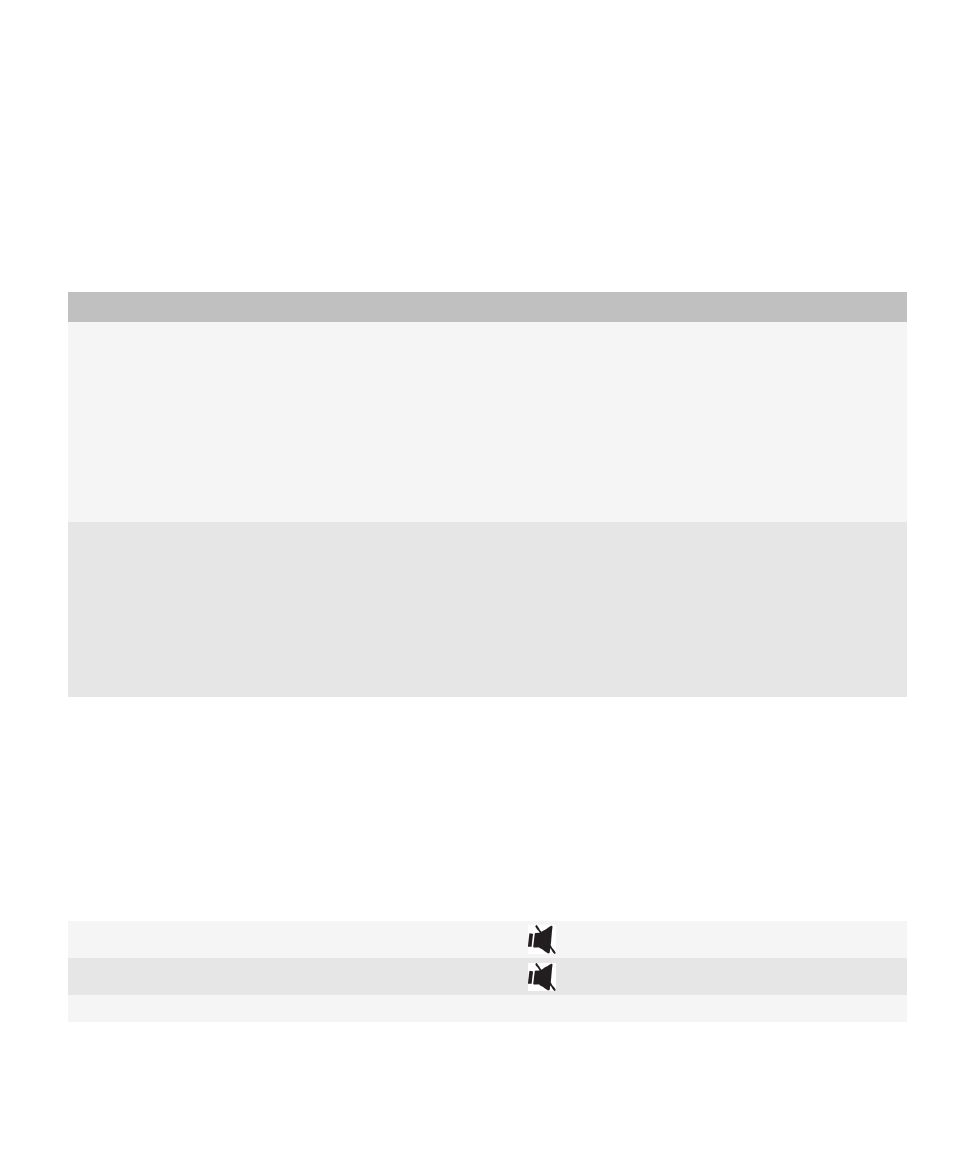
เปดเทคโนโลยี เทคโนโลยี Bluetooth, 215